Onemogućiti pronađenu novu poruku o hardveru u sustavu Windows 10?
Miscelanea / / August 04, 2021
Reklame
Računalni hardver nije uvijek bez grešaka, ali neispravan radni hardver može biti neugodan u sustavu Windows. To je zato što svaki put kada se novi uređaj poveže, Windows ga prepozna i prepozna pomoću dostupnih upravljačkih programa. Dobivamo poruku "Pronađen je novi hardver", a ako imate neispravan hardver, to će se događati iznova i iznova.
Nova značajka otkrivanja hardvera bitna je u sustavu Windows jer omogućuje hardverski pristup tom računalu. Ali ako imate oštećen hardver povezan s vašim sustavom, tada će se povremeno pojavljivati poruka "Pronađen je novi hardver" u donjem desnom kutu, što može biti neugodno. Ako se želite riješiti ovog skočnog prozora s novom porukom o otkrivanju uređaja, slijedite bilo koji od tri dolje navedena načina. Korištenjem bilo kojeg od njih riješit ćete se dosadne poruke "Pronađen je novi hardver" koja se pojavljuje iznova i iznova.
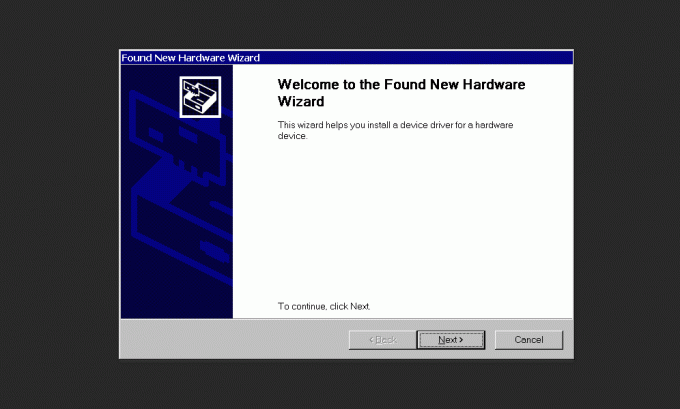
Reklame
Sadržaj stranice
-
1 Kako onemogućiti poruku 'Pronađen novi hardver' na sustavu Windows 10?
- 1.1 Onemogućite poruku "Pronađen novi hardver" pomoću Upravitelja uređaja:
- 1.2 Onemogućite poruku "Pronađen je novi hardver" pomoću uređivača pravila lokalnih grupa:
- 1.3 Onemogućite poruku "Pronađen novi hardver" pomoću uređivača registra:
Kako onemogućiti poruku 'Pronađen novi hardver' na sustavu Windows 10?
Postoji način da onemogućite ovu značajku za određeni hardver, a ako je problem samo jedan hardver, to bi bilo najbolje učiniti. Međutim, neki bi se korisnici možda htjeli potpuno riješiti ove dosadne poruke. Za njih imamo još dvije metode koje bi potpuno onemogućile poruku "Pronađen novi hardver" za bilo koji hardver povezan sa sustavom Windows 10.
Onemogućite poruku "Pronađen novi hardver" pomoću Upravitelja uređaja:
Kao što je gore spomenuto, postoji način da onemogućite ovu značajku za određeni hardver. Dakle, ako vas nervira ova poruka koja se pojavljuje iznova i iznova samo zbog jednog dijela neispravnog hardvera, slijedite ovu specifičnu metodu.
- Pritisnite tipke Windows + R i otvorit će se dijaloški okvir Pokreni.
- U dijaloški okvir Pokreni unesite “devmgmt.msc” i pritisnite Enter. Otvorit će se Upravitelj uređaja.
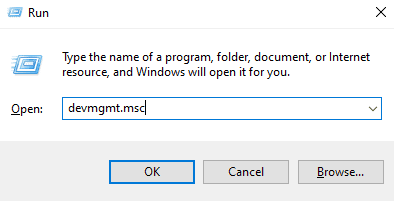
- Pronađite uređaj za koji ovu poruku dobivate iznova i iznova. Nakon što ga pronađete, kliknite ga desnom tipkom miša i odaberite opciju "Onemogući uređaj".
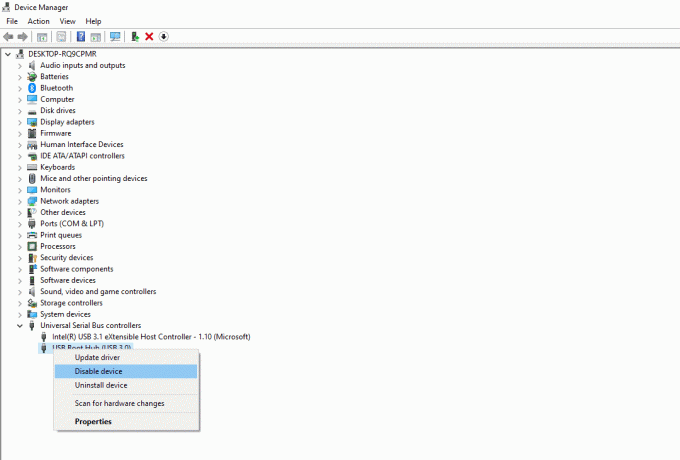
To će onemogućiti da se poruka "Pronađen novi hardver" pojavljuje iznova i iznova. Ako iz nekog razloga i dalje vidite dosadnu poruku, pokušajte s jednim od dolje navedenih popravaka.
Reklame
Onemogućite poruku "Pronađen je novi hardver" pomoću uređivača pravila lokalnih grupa:
Ova metoda nije slična prethodnoj metodi koja je radila samo za određeni hardver. Ova metoda u potpunosti će onemogućiti poruku "Pronađen je novi hardver" i neće se prikazati ni za jedan hardver povezan s računalom.
- Pritisnite tipke Windows + R i otvorit će se dijaloški okvir Pokreni.
- U dijaloški okvir Pokreni unesite "gpedit.msc" i pritisnite Enter. Otvorit će se Uređivač pravila lokalnih grupa.
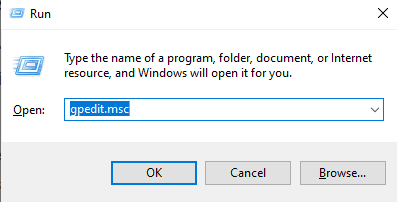
- U lijevom oknu Uređivača lokalnih pravila grupe pomaknite se do sljedećeg mjesta:
Konfiguracija računala \ Administrativni predlošci \ Sustav \ Instalacija uređaja
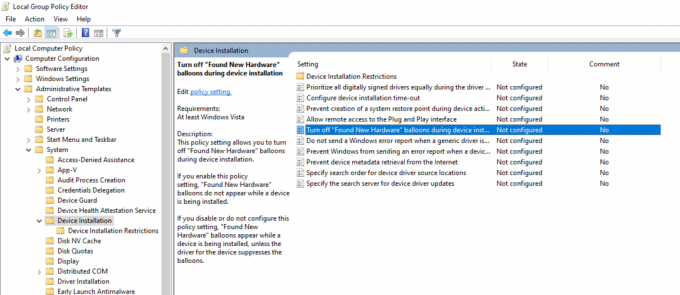
- Sada ćete na desnom oknu vidjeti balone "Isključi" Pronađen novi hardver "tijekom pravila instaliranja uređaja". Dvaput kliknite na nju.
- Otvorit će se novi prozor. Ovdje promijenite prekidač iz "Nije konfigurirano" u "Omogućeno".
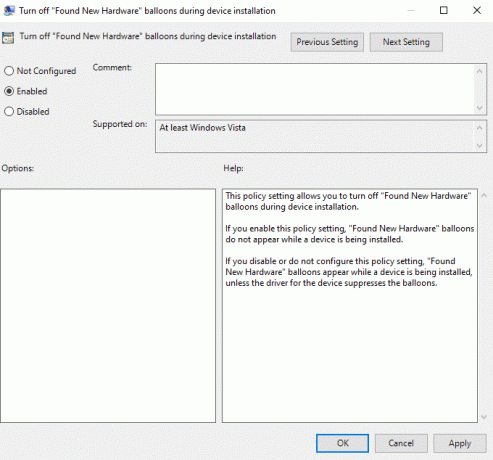
Reklame
Sada ubuduće nećete vidjeti poruku "Pronađen novi hardver" za bilo kakve hardverske veze. Ako ga želite vratiti, slijedite gore spomenute korake i ponovo promijenite prekidač iz "Omogućeno" u "Nije konfigurirano".
Onemogućite poruku "Pronađen novi hardver" pomoću uređivača registra:
Ako vam iz nekog razloga druga metoda ne uspije, posljednja opcija koju imate je korištenje uređivača registra. U usporedbi s prethodne dvije metode, i ovo će biti malo nezgodno i opasno. Jedan pogrešan potez i cijeli bi se registar mogao oštetiti, što će u konačnici oštetiti sustav Windows.
- Pritisnite tipke Windows + R i otvorit će se dijaloški okvir Pokreni.
- U dijaloški okvir Pokreni unesite "regedit" i pritisnite Enter. Otvorit će uređivač registra.
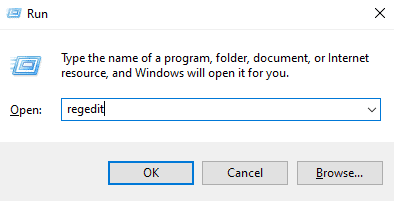
- U lijevom oknu uređivača registra idite na sljedeće mjesto:
HKEY_LOCAL_MACHINE \ Software \ Policies \ Microsoft \ Windows \ DeviceInstall \ Settings - Kliknite bilo gdje u crnom prostoru na desnom oknu i odaberite Novo> DWORD (32-bitna) vrijednost. Postavite DisableBalloonTips za ovu novu vrijednost.
- Sada dvaput kliknite ovu novostvorenu vrijednost i postavite podatke o vrijednosti na 1. Kliknite gumb Ok.
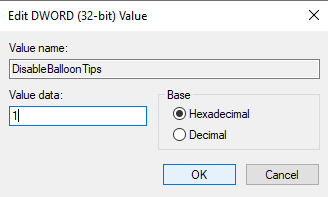
- Sada ponovo pokrenite sustav i više nećete vidjeti poruku "Pronađen je novi hardver".
Ako želite vratiti stvari na prethodno stanje, idite na isto mjesto u uređivaču registra i izbrišite vrijednost DisableBalloonTips koju ste stvorili.
Dakle, ovo su svi načini da privremeno ili trajno onemogućite značajku poruke 'Pronađen novi hardver' u sustavu Windows 10. Ako imate bilo kakvih pitanja ili pitanja u vezi s ovim vodičem, komentirajte dolje i javit ćemo vam se. Također, svakako pogledajte naše ostale članke o iPhone savjeti i trikovi,Android savjeti i trikovi, Savjeti i trikovi za računalai mnogo više za korisnije informacije.
Oglasi Kada Bluetooth upravljački program nema novo ažuriranje ili ima bilo kakve tehničke poteškoće, tada...
Oglasi ponekad se korisnici susreću sa čudnim sistemskim problemima poput "Tipkovnica koja tipka pogrešne znakove, abecede, brojeve ili unos...
Oglasi Za prijenos datoteka i drugih podataka s našeg mobitela na računalo ili računala na mobitel, često...



